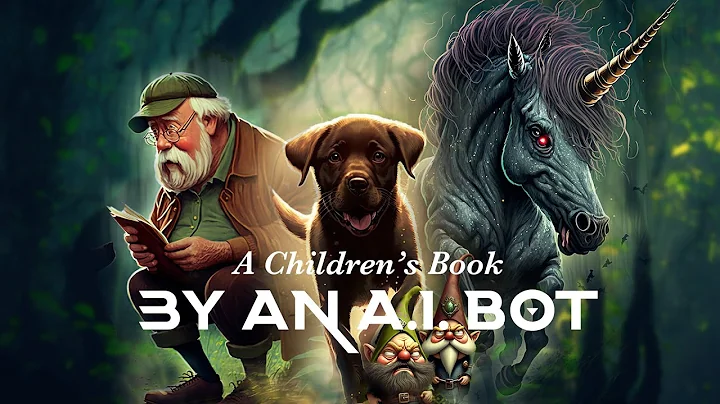Descubra a Magia do In-Painting com o Mid-Journey: Crie Obras de Arte Incríveis!
🎨 Descobrindo a Magia do In-Painting: Transformando Imperfeições em Obras de Arte
Tabela de Conteúdos:
- Introdução
- O que é In-Painting?
- A Ferramenta In-Painting do Mid-Journey
- Como usar a Ferramenta In-Painting
- Outras Ferramentas de Geração de Imagens com IA
- Explorando a Ferramenta de Recurso no Mid-Journey
- Dicas para Obter Melhores Resultados
- Limitações e Falhas do In-Painting
- Experimente e Compartilhe suas Experiências
- Conclusão
🖌️ O que é In-Painting?
Você já olhou para uma imagem e pensou: "Perfeição!" Mas espere, o que é aquilo no fundo? Ou o que há de errado com aquela mão deformada? Pequenas imperfeições podem realmente arruinar suas imagens, mas temos ótimas notícias! O Mid-Journey lançou uma nova ferramenta de in-painting (recuperação de imagem) e estou aqui para te mostrar como usá-la.
🎨 A Ferramenta In-Painting do Mid-Journey
O in-painting é como ter um borracha para os projetos artísticos bagunçados da vida. Agora você pode escolher uma parte da imagem que deseja alterar e, com um simples movimento da varinha de IA, a pequena imperfeição desaparece, ou pode até ser transformada em Algo bonito. Imagine poder apagar aquele intruso que estragou sua foto ou preencher a parte ausente de um bigode. Isso é in-painting.
Outras ferramentas geradoras de imagens com IA, como Dali, já incluíam a opção de in-painting, e recentemente a Adobe lançou o "generative fill" (preenchimento generativo) no Photoshop beta. Portanto, a ferramenta em si não é novidade, mas o Mid-Journey é o primeiro gerador de imagens com IA baseado no Discord a dominar essa técnica.
💡 Como usar a Ferramenta In-Painting
A ferramenta de in-painting do Mid-Journey parece um simples botão "very region" (região específica) à primeira vista, mas não se deixe enganar pela descrição simples. Essa ferramenta é poderosa. Veja como funciona:
- Execute sua solicitação normalmente e aumente a imagem.
- Ao lado das opções "very strong" (muito forte) e "very subtle" (muito sutil), você encontrará o botão "very region".
- Clique no botão "very region" e sua imagem será aberta em uma nova área de trabalho.
- Você terá duas opções de seleção: um seletor de retângulo (Marquee) e uma espécie de ferramenta de laço.
- Selecione a parte da imagem que deseja alterar; a área quadriculada é a parte que será modificada.
- Na caixa de Prompt, digite o que você deseja ver no lugar da seleção atual.
- Clique em "generate" (gerar).
- Assim como nas gerações normais, você receberá quatro imagens em forma de grade.
- As ferramentas de seleção são um pouco complicadas de usar no início, mas com um pouco de prática você se acostumará. Clique em uma área e a gire um pouco para modificá-la. Você pode adicionar mais à seleção com outra torção. Caso queira desfazer uma seleção, clique na seta de reversão.
- O "very region" nem sempre funciona perfeitamente, e às vezes os resultados podem ser um pouco cômicos. A equipe do Mid-Journey diz que a ferramenta funciona melhor quando você está alterando uma área grande da imagem, entre 20% e 50%.
- Se você fizer uma seleção muito pequena, receberá um erro.
- Se você não gostar do resultado, volte para o aumento da imagem original e clique novamente em "very region".
- O Mid-Journey vai lembrar da sua seleção, então você pode alterá-la ou mudar o prompt. Recomendamos tentar diferentes prompts e fazer várias iterações.
- A ferramenta de in-painting do Mid-Journey é uma ótima maneira de remover aquele texto confuso da sua imagem.
- O botão "very region" aparece abaixo dos seus novos aumentos, mas e se você quiser reformular os aumentos antigos e empoeirados? Aqui vai uma dica: clique em "custom zoom" (zoom personalizado) e dê um zoom uma vez. Clique em "return" (voltar) e você obterá uma nova grade com quatro imagens que se parecerão muito com o aumento original.
🌌 Explorando a Ferramenta de Recurso no Mid-Journey
Escolha uma das imagens e aumente novamente para ter o botão "very region" disponível. Essa funcionalidade também funciona em imagens V4.
💡 Dicas para Obter Melhores Resultados
- O "very region" nem sempre atenderá às suas expectativas. Em algumas situações, você pode acabar com algo completamente inesperado e que não combina com a vibe geral da sua imagem, especialmente se estiver tentando adicionar algo sem sentido à imagem. No entanto, quando tudo se encaixa, é como acertar o jackpot criativo.
- Se você quiser remover texto confuso da imagem, a ferramenta de in-painting do Mid-Journey é perfeita para isso.
- Experimente diferentes prompts e faça várias iterações até obter o resultado desejado.
- Lembre-se de que a ferramenta funciona melhor para alterações em áreas grandes da imagem, entre 20% e 50%.
- Aprecie o processo de experimentação e compartilhe suas experiências nos comentários. Queremos ouvir suas dicas e truques para o in-painting!
⚠️ Limitações e Falhas do In-Painting
A ferramenta de in-painting do Mid-Journey ainda está em desenvolvimento e pode apresentar algumas falhas e limitações. Por exemplo, em seleções muito pequenas, você pode receber um erro. Além disso, algumas vezes os resultados podem ser um tanto cômicos. Porém, o Mid-Journey continua atualizando e aprimorando sua ferramenta, então fique ligado para futuras melhorias.
🎉 Experimente e Compartilhe suas Experiências
Agora que você conhece a ferramenta de in-painting do Mid-Journey, experimente e divirta-se. Não tenha medo de fazer alterações criativas e testar diferentes prompts. Compartilhe suas experiências, dicas e truques nos comentários abaixo. Mal podemos esperar para ver o que você vai criar!
🏁 Conclusão
O in-painting é uma técnica poderosa que permite remover imperfeições e transformar suas imagens em verdadeiras obras de arte. Com a ferramenta de in-painting do Mid-Journey, você pode dar um toque criativo às suas fotos, removendo elementos indesejados ou preenchendo partes ausentes. Embora a ferramenta ainda possua algumas limitações, ela oferece um potencial incrível para artistas e entusiastas de imagens. Experimente, divirta-se e compartilhe suas criações! Juntos, podemos fazer algo incrível.
FAQ
❓ O que é in-painting?
In-painting é uma técnica que permite remover elementos indesejados de uma imagem ou preencher áreas vazias, criando uma aparência harmoniosa.
❓ O Mid-Journey é o único gerador de imagens com IA que possui a ferramenta de in-painting?
Não, outras ferramentas geradoras de imagens com IA, como Dali e o Photoshop beta da Adobe, também possuem a opção de in-painting.
❓ O in-painting sempre funciona perfeitamente?
Não, o resultado pode variar dependendo do tamanho da área que está sendo modificada e da solicitação feita. Algumas vezes, os resultados podem ser um pouco cômicos ou não se encaixar com a imagem original.
❓ Quais são as melhores práticas para obter bons resultados com o in-painting do Mid-Journey?
Recomenda-se selecionar áreas grandes da imagem, entre 20% e 50%, e fazer várias iterações com diferentes prompts para otimizar o resultado.
❓ Existe alguma limitação na ferramenta de in-painting do Mid-Journey?
Sim, a ferramenta ainda está em desenvolvimento e pode apresentar algumas falhas, especialmente em seleções muito pequenas. No entanto, o Mid-Journey continua atualizando e aprimorando sua ferramenta para oferecer uma experiência cada vez melhor.
 WHY YOU SHOULD CHOOSE TOOLIFY
WHY YOU SHOULD CHOOSE TOOLIFY